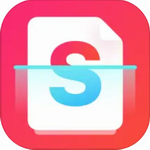win7无法打开无线功能怎么办
作者:佚名 来源:57自学网 时间:2023-03-20
win7打不开无线功能怎么办?Win7无法开启无线功能。解决方法是什么?最近很多朋友发现在使用win7系统时无法打开无线功能,不知道如何解决。首先,打开开始按钮,然后打开控制面板窗口,然后单击更改适配器设置,最后启用无线网络。接下来,本网站将带您进一步了解如果win7无法打开无线功能,该怎么办。
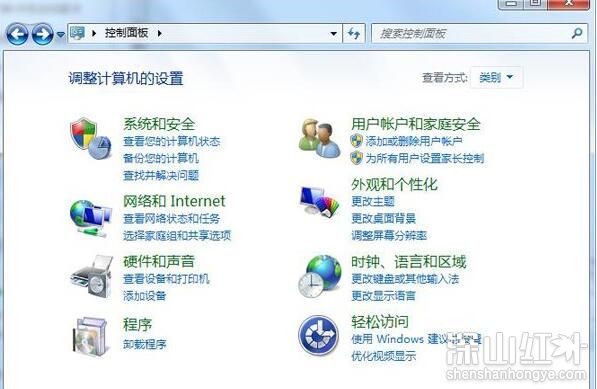
Win7无法开启无线功能。解决方案:
1.打开电脑,点击“开始”。找到右边的“控制面板”点击进入,出现“控制面板”对话框。
2.点击“网络和互联网”进入下一个对话框,点击“网络和共享中心”,找到“更改适配器设置”。
3.将鼠标放在“无线网络连接”选项上,单击鼠标右键,然后单击“启用”。
4.在换网卡中点击“打开”后,发现无线网络连接仍然是灰色的。通过“运行”命令打开,点击“开始”,然后找到运行并点击进入。
5.在“运行”对话框中输入“services.msc ”,然后单击确定。
6.出现“本地服务”对话框。在对话框名称中找到字母“WLAN AutoConfig ”,然后单击手动启动。这时会有一个进度条开始这类服务,以后电脑的无线网络连接就可以正常使用了。
7.当通过“运行”命令打开无线网络连接时,会出现找不到运行对话框的情况。打开开始菜单,在右下角点击鼠标右键,属性就会出现。然后点击自定义,找到“运行命令”的选项,在方框里打勾。
- 上一篇:windows10状态栏假死怎么办
- 下一篇:windows10怎么切换输入法